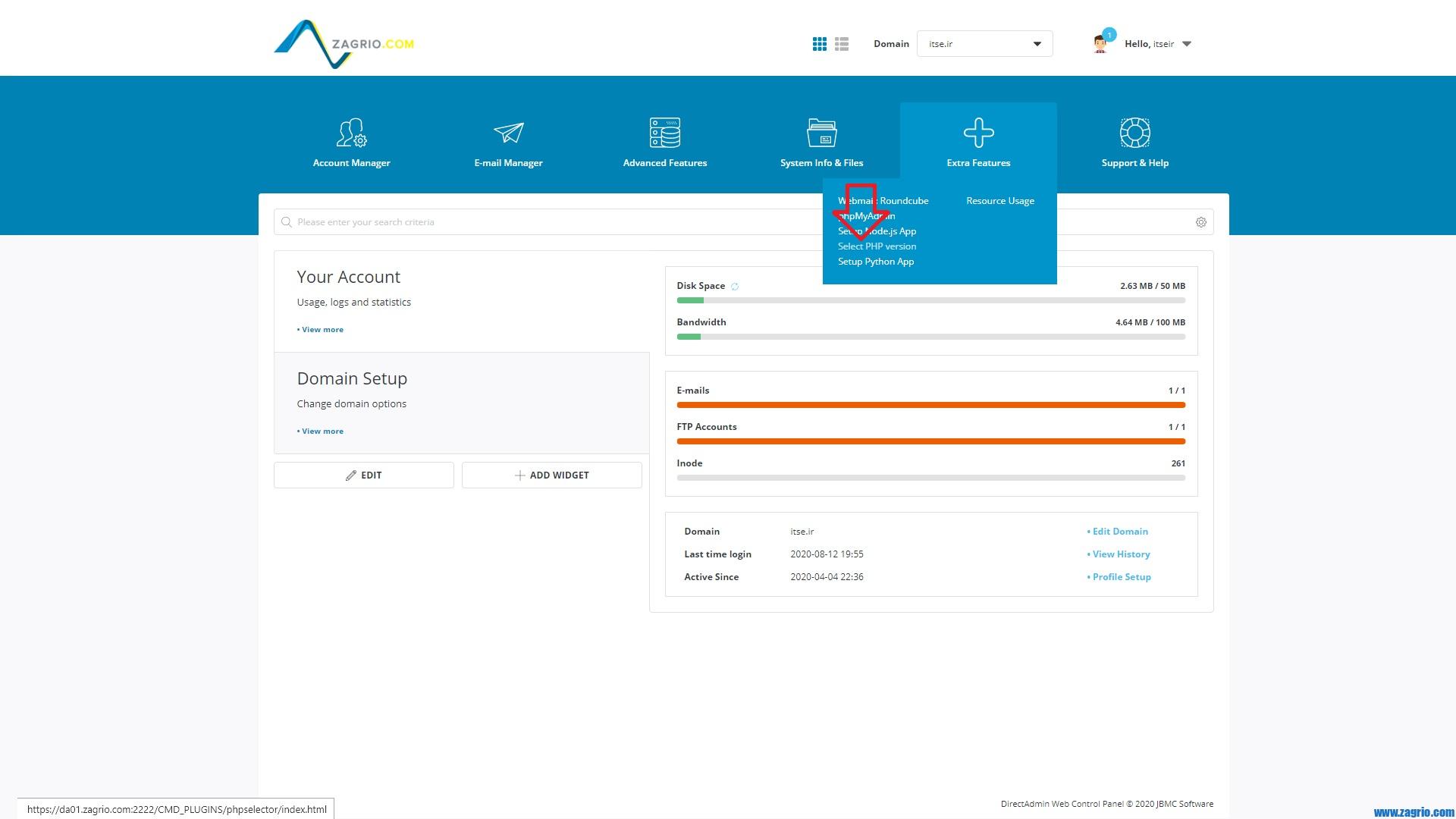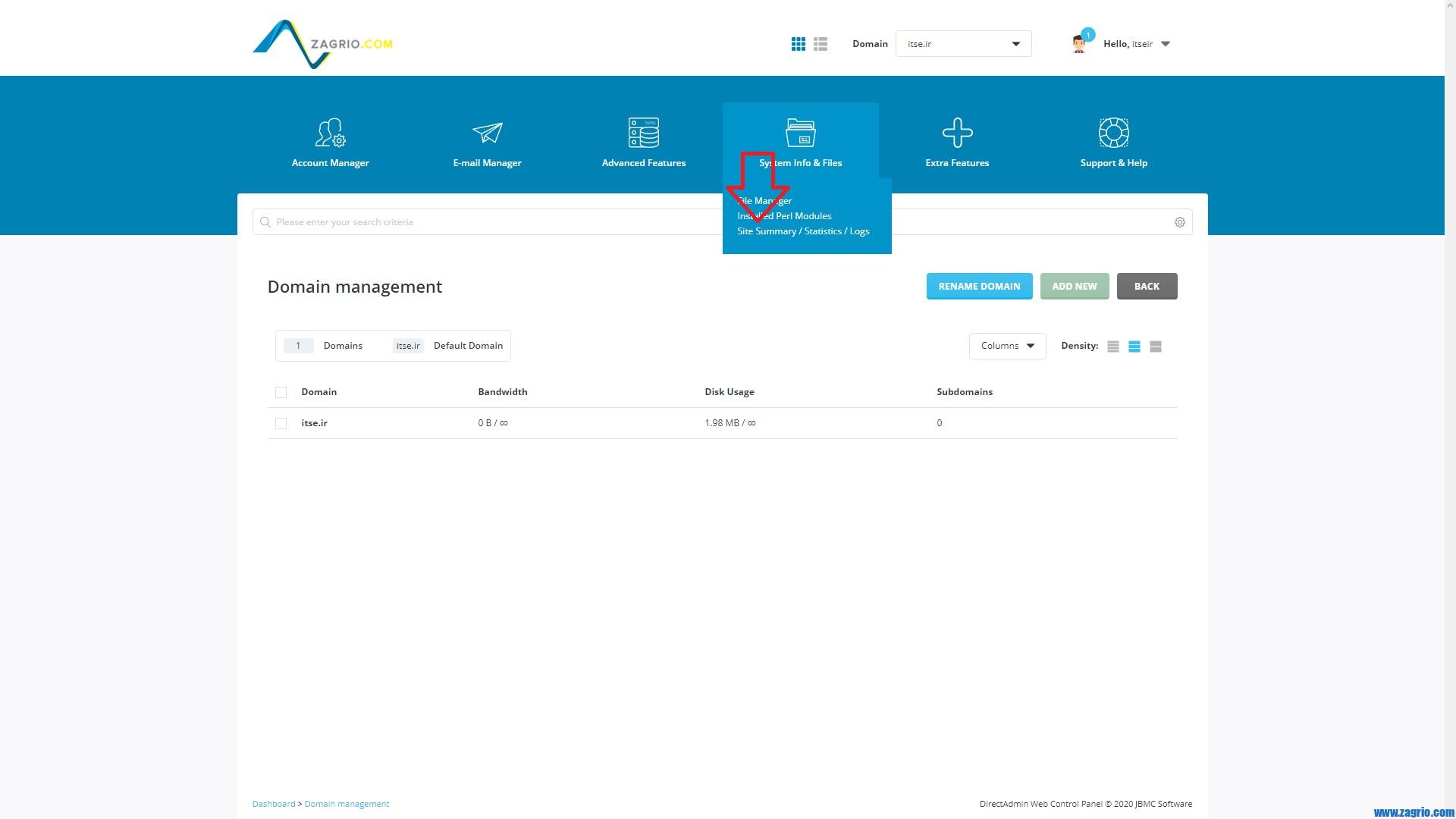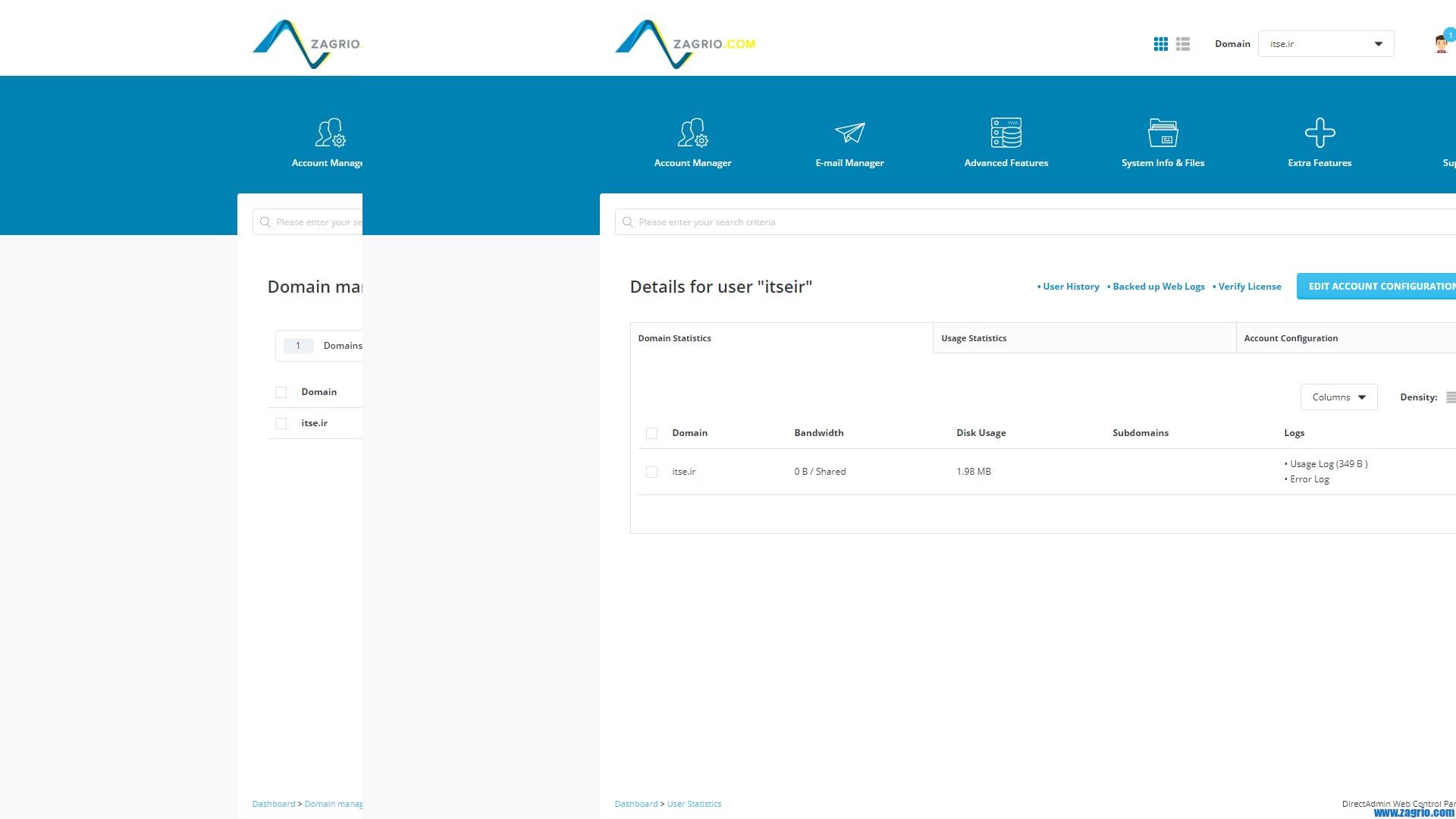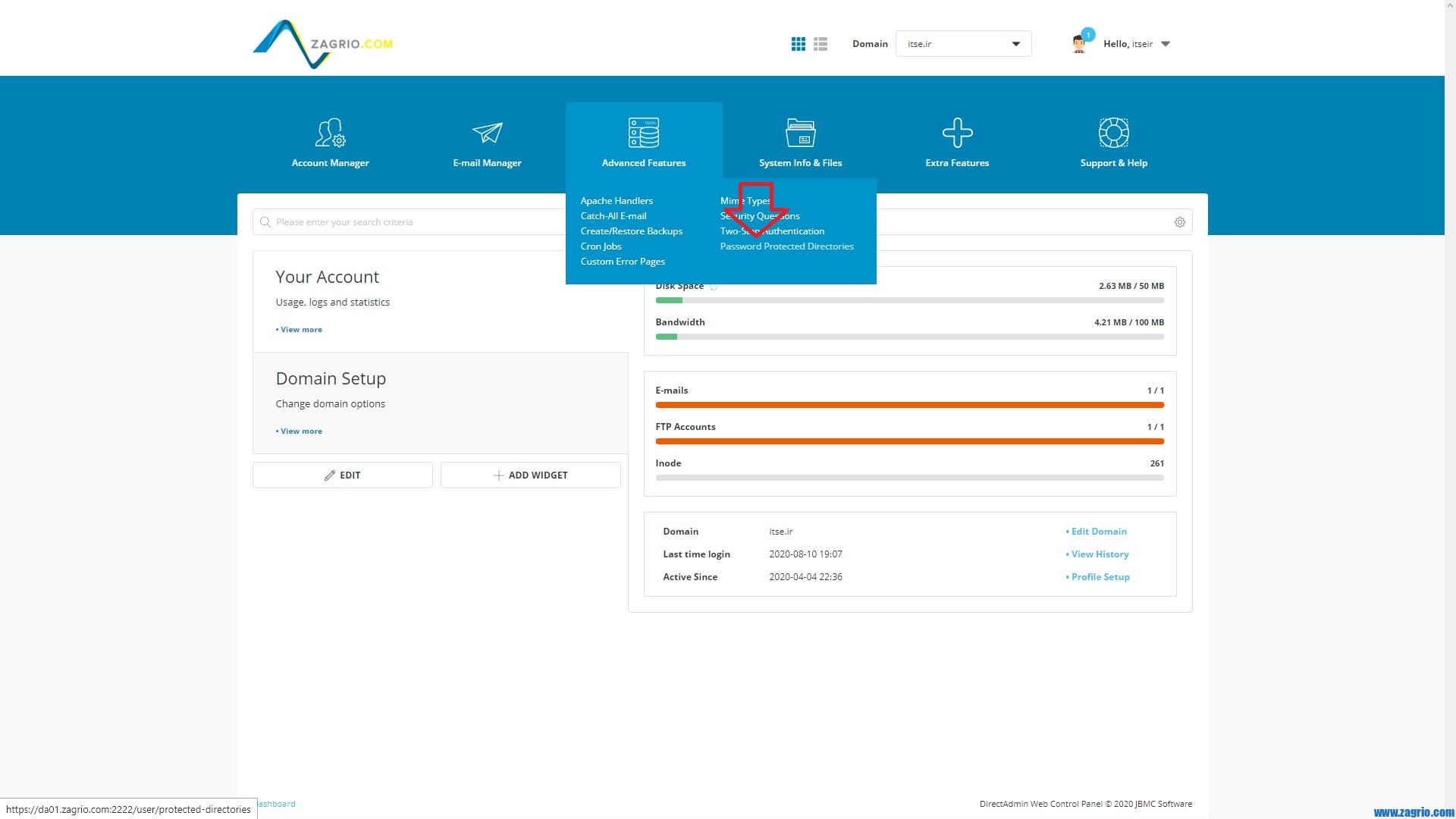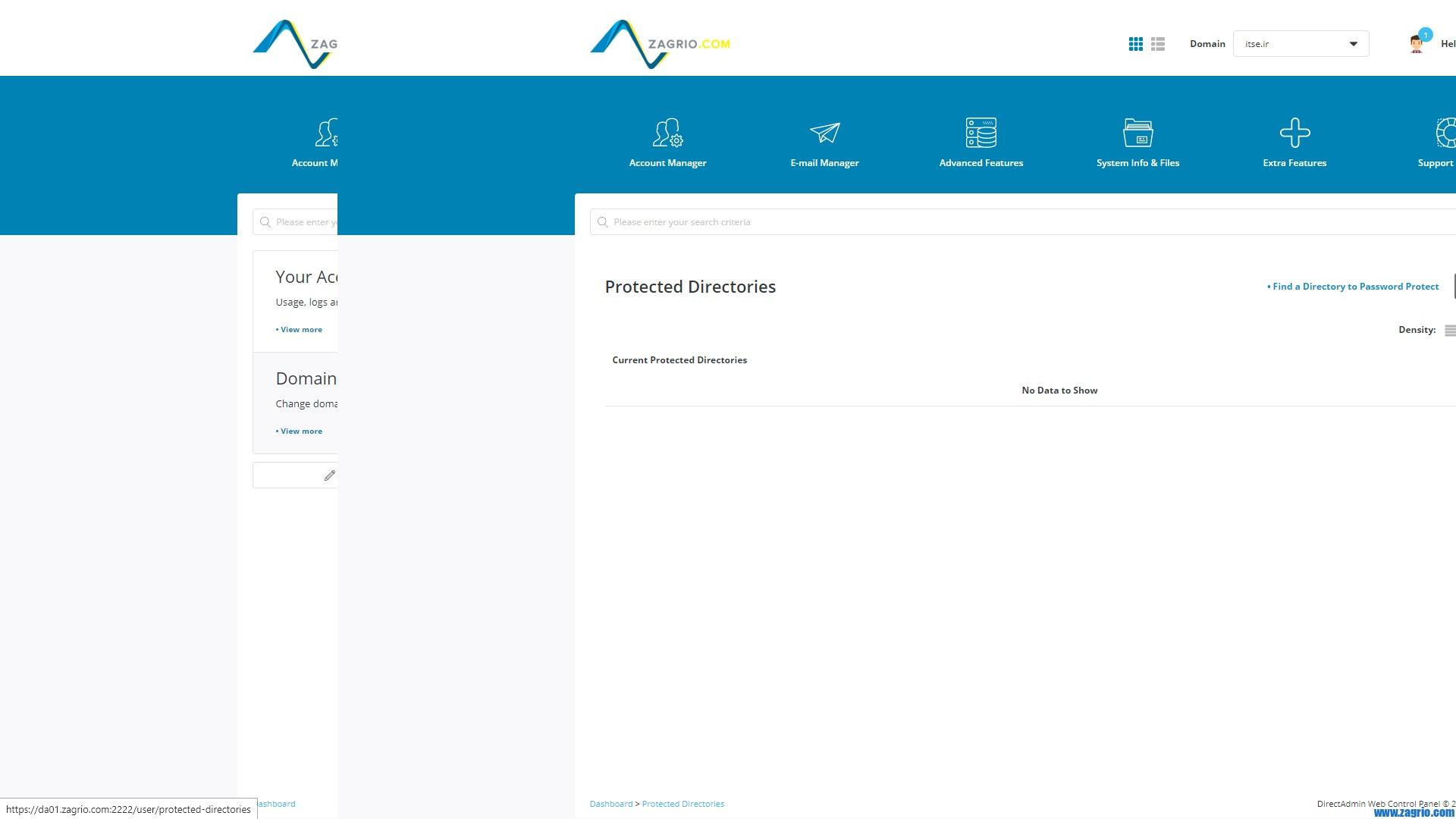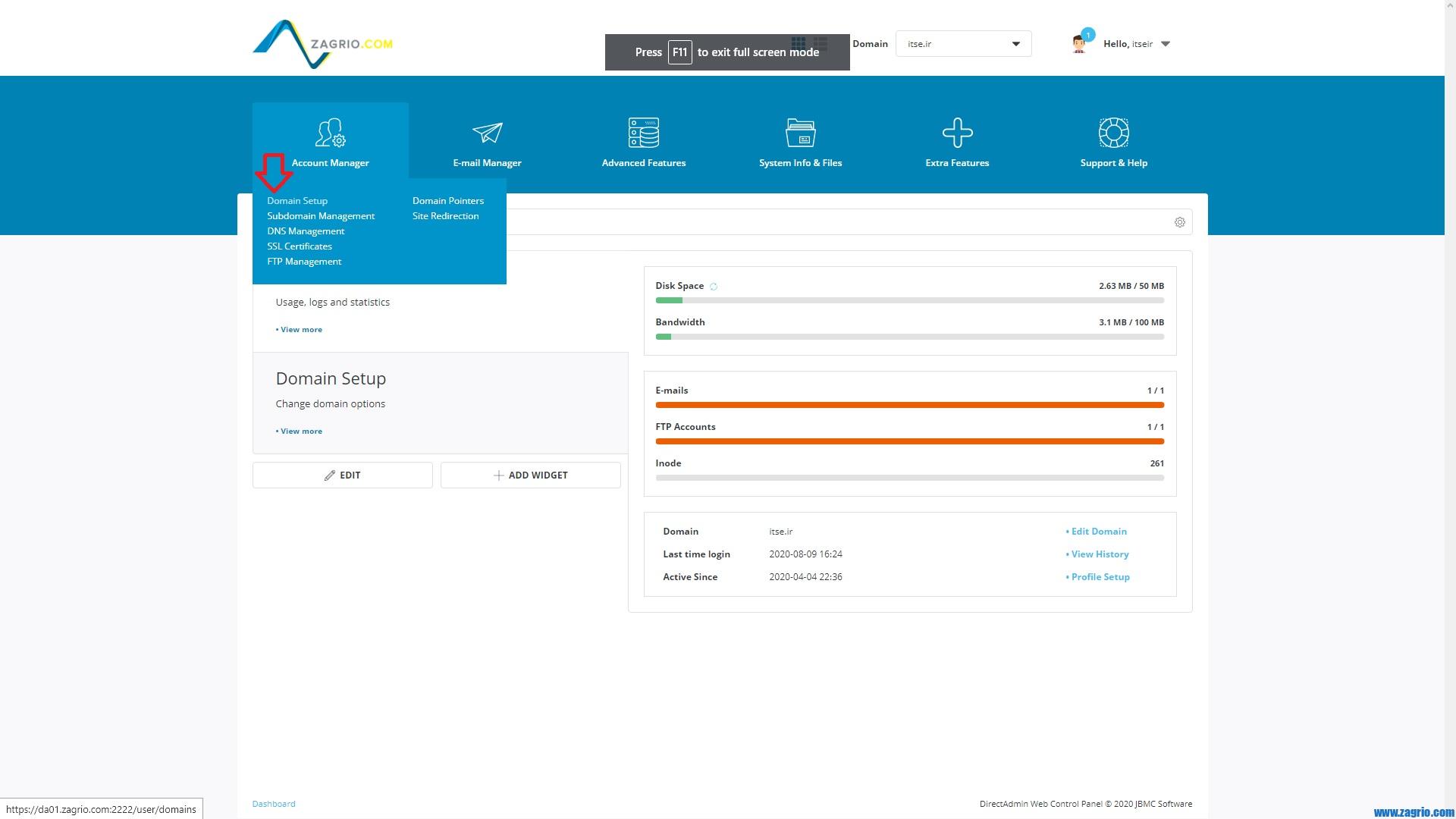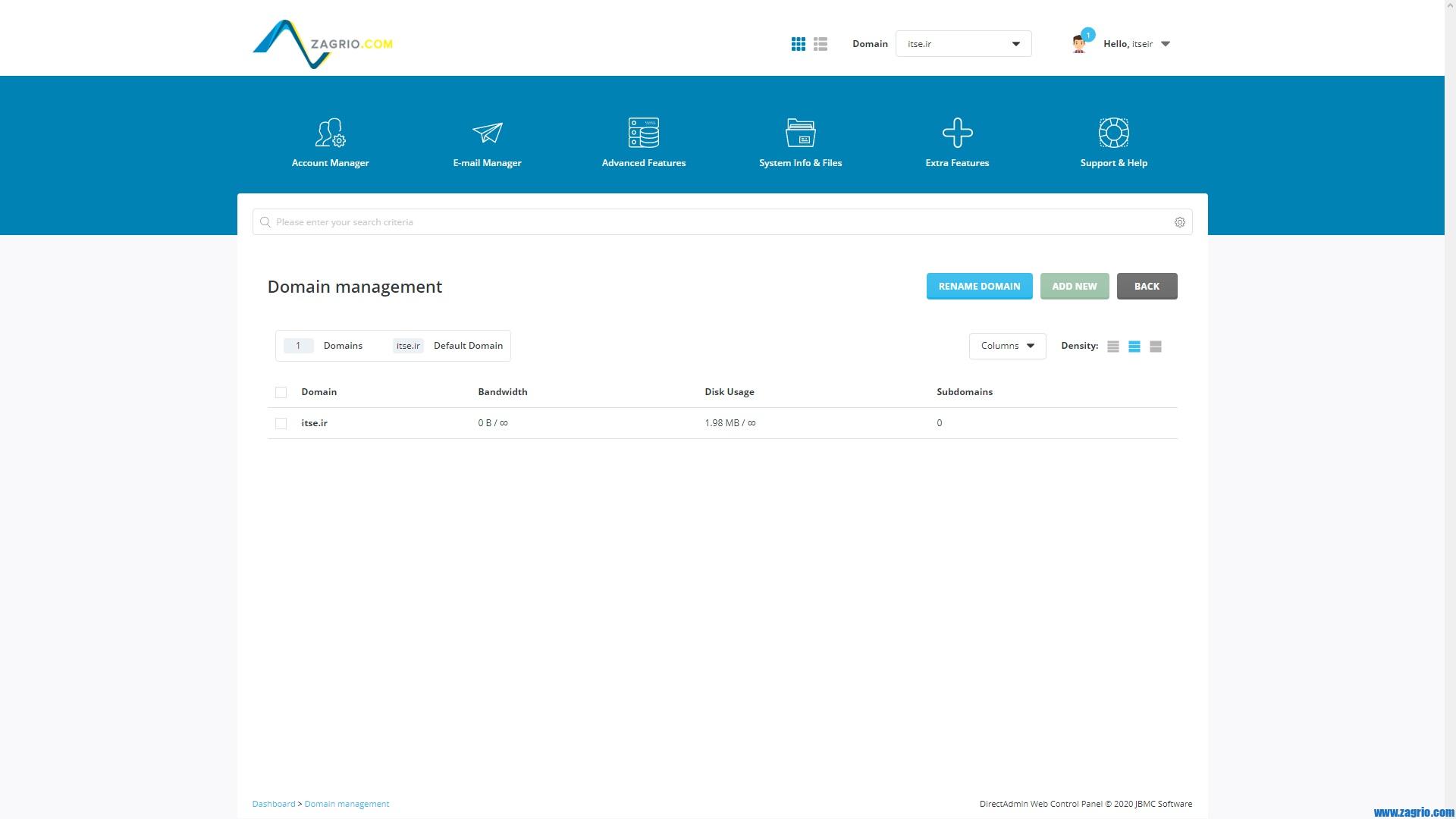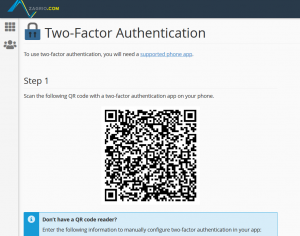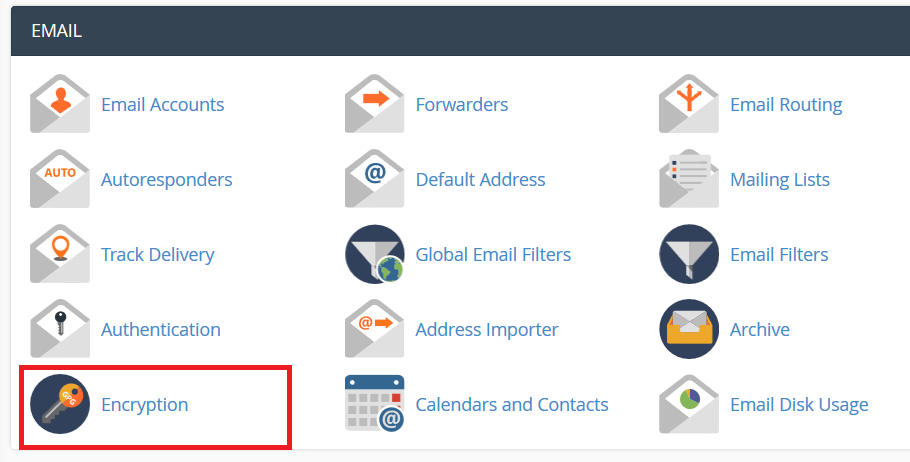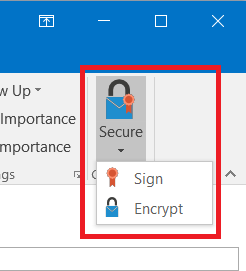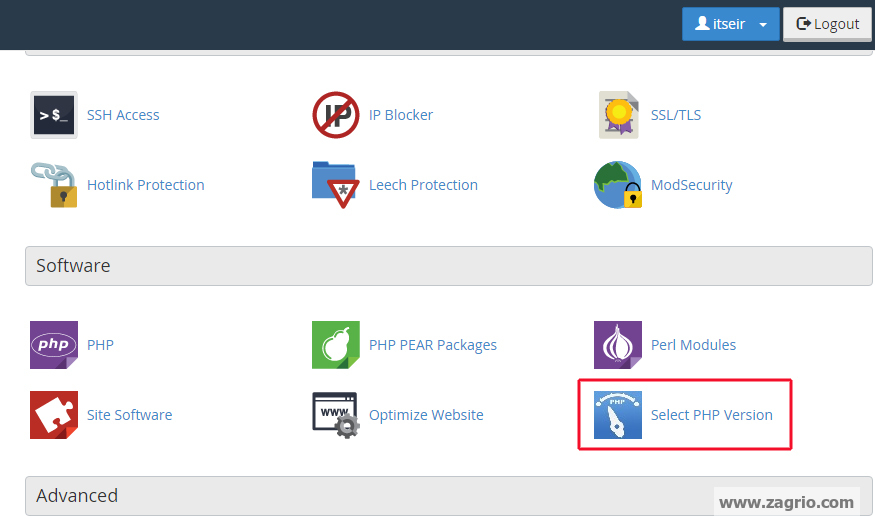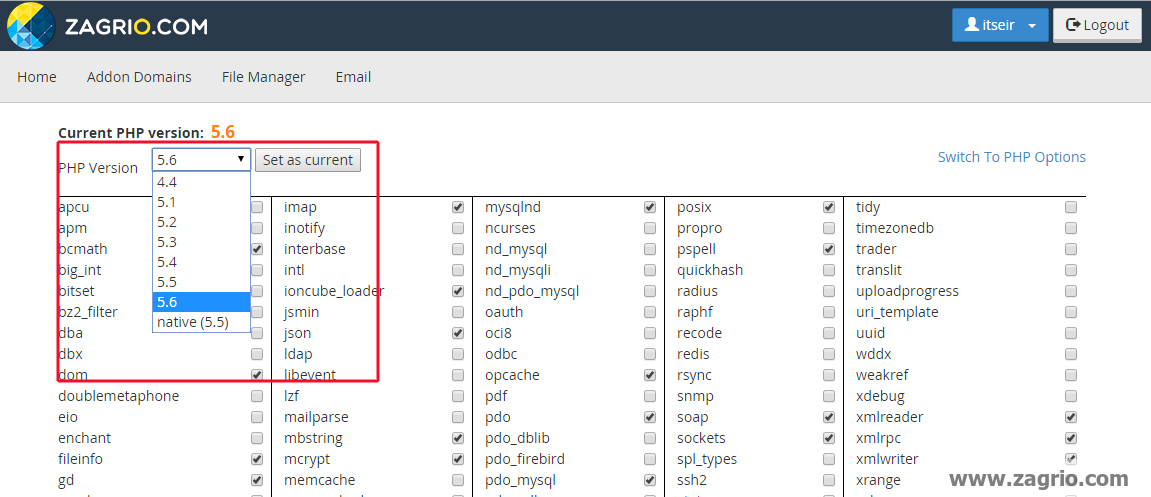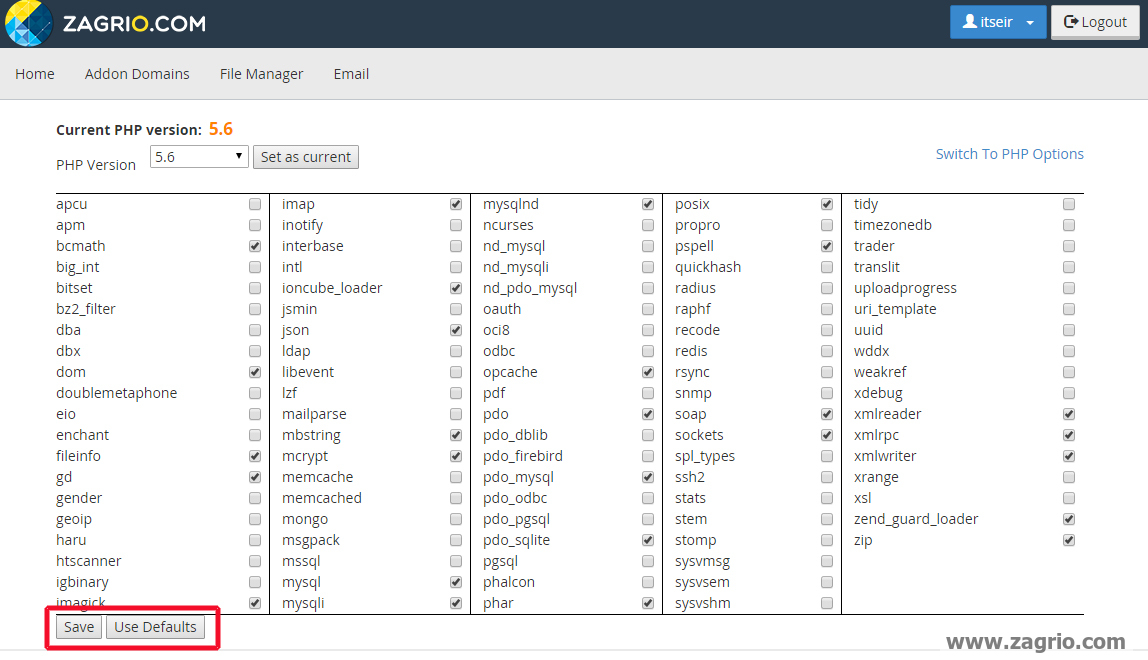2.2kviews
ایمیل به عنوان یک ابزار ارتباطی سریع و قابل اعتماد در دنیای فعلی جا افتاده است.
بر خلاف تصورات رایج، ایمیل ها آنقدر که می بایست امن نیستند و محتوای رد و بدل شده توسط هکر ها به راحتی قابل شنود هستند.
یکی از روش های جلوگیری از این شنود و حصول اطمینان از اینکه ایمیل ها توسط فرستنده مورد نظر شما ارسال شده، امضا کردن و کدگذاری محتوای ایمیل ها است.
در این آموزش به شما روش انجام این کار را نمایش خواهیم داد.
1- ابتدا از طریق cPanel به بخش Encryption رفته و یک کلید جدید ایجاد کنید.

پس از ایجاد کلید دو فایل برای شما ایجاد می شود. فایل Public که به واسطه آن ایمیل ها توسط فرستنده برای شما کد می شود و فایل Private که توسط آن ایمیل ها را شما می توانید مشاهده کنید.
در اصل فرستنده می بایست در زمان ارسال کلید Public شما را در اختیار داشته باشد و بوسیله آن کلید منحصر به فرد ایمیل ها را کدگذاری کند.
2- برای امکان استفاده از این کلید در نرم افزار Outlook لازم است افزونه Gpg4win بر روی سیستم شما نصب شود.
این نرم افزار را می توانید از اینجا دریافت کنید.
3- پس از نصب نرم افزاری به عنوان Kleopatra بر روی سیستم شما نصب خواهد شد که می بایست آن را باز و سپس کلید Private خود را در آن اضافه نمائید.
برای این کار از منوی File بر روی Import بروید و کلید Private ایجاد شده در مرحله 1 را انتخاب کنید.
4- با نصب این نرم افزار، در Outlook در هنگام ارسال توسط ایمیل مورد نظر، یک گزینه در بالای صفحه نمایش داده می شود که با انتخاب گزینه Sign ایمیل ها توسط شما امضا شده و این اطمینان به گیرنده داده می شود که شخص شما این ایمیل را ارسال کرده است و با انتخاب گزینه Encrypt محتوای ایمیل کدگذاری شده و بدون استفاده از کلید Private که در اختیار شما می باشد محتوای آن قابل مشاهده نخواهد بود.